战地3游戏DirectX错误解决方法
引言:
战地3是一款非常受欢迎的第一人称射击游戏,然而在游戏过程中,有时会出现DirectX错误,使得玩家无法顺利进行游戏。这种问题常常令玩家感到沮丧,不过幸运的是,我们可以采取一些简单的措施来解决这些问题。本文将为您介绍几种常见的战地3游戏DirectX错误解决方法。
一、更新显卡驱动程序
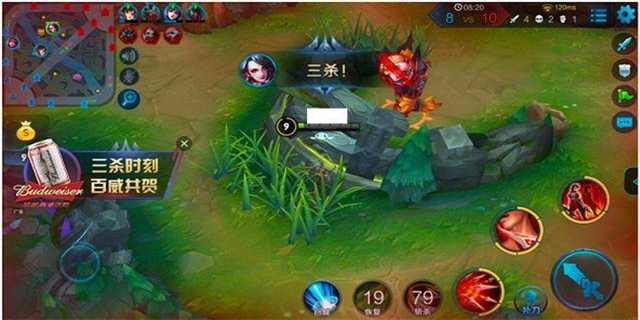
1. 了解您的显卡型号
在解决DirectX错误之前,首先需要了解您的显卡型号。您可以通过以下步骤来查询:

点击“开始”菜单,选择“控制面板”,在控制面板中找到“设备管理器”,双击打开后找到“显示适配器”。
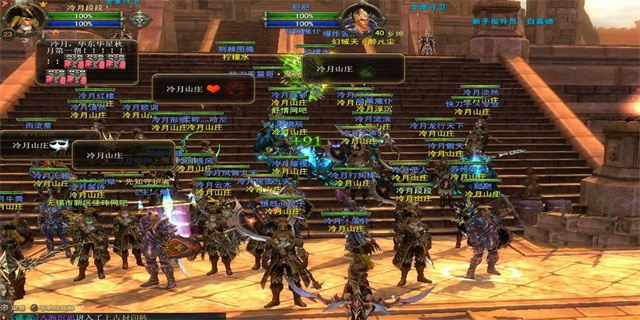
点击“显示适配器”,您将看到您的显卡型号。请记下这个信息,以便后续的工作。
2. 下载新的显卡驱动程序
一旦您知道了显卡型号,您就可以上网下载与之匹配的最新驱动程序了。您可以访问显卡制造商的官方网站,或者使用一些常见的驱动程序更新工具来获取最新的驱动程序。确保您下载的驱动程序是适用于您的显卡型号和操作系统的。
下载驱动程序后,请按照驱动程序提供商的说明进行安装。安装完毕后,重新启动您的计算机。
3. 检查显卡驱动程序是否安装成功
在计算机重新启动后,我们需要确保新的显卡驱动程序已经成功安装。
您可以再次通过“设备管理器”来检查。在“显示适配器”中,右键单击您的显卡,选择“属性”。在属性对话框中,您可以看到驱动程序的详细信息。
如果驱动程序安装成功,您将看到与您之前记录的显卡型号相匹配的信息。如果没有成功安装,您可能需要再次下载和安装驱动程序,或者联系显卡制造商获得更多的支持。
二、关闭不必要的后台程序
1. 结束不必要的进程
运行战地3时,为了确保游戏的正常运行,您应该将电脑上的不必要的后台程序全部关闭。
按下Ctrl + Shift + Esc键,打开任务管理器。在任务管理器中,选择“进程”选项卡。在这个选项卡中,您可以看到所有正在运行的进程。
找到那些您认为是不必要的进程,右键单击并选择“结束进程”。需谨慎,确保您不会停止任何关键系统进程。请注意,某些进程可能会自动重新启动,这是正常的。
2. 禁用启动项
除了关闭后台进程外,您还可以禁用一些自动启动的程序,这样可以进一步减少后台运行的程序数量。
按下Win + R键,打开运行对话框。输入“msconfig”并按下Enter键。在系统配置工具中,选择“启动”选项卡。
在这个选项卡中,您将看到所有自动启动的程序的列表。取消勾选您认为是不必要的程序。请注意,不要禁用一些重要的系统程序。
三、配置游戏设置
1. 降低图形设置
有时,战地3的DirectX错误是由于您的计算机无法处理游戏中的高图形设置而导致的。您可以尝试降低游戏的图形设置来解决这个问题。
打开战地3游戏,在游戏设置中找到图形设置选项。将游戏设置调整为较低的值,例如将纹理质量、阴影和特效设置为最低。
保存您的更改并重新启动游戏。看看DirectX错误是否还会出现。如果问题解决了,您可以尝试逐步提高图形设置,找到适合您计算机的最佳设置。
2. 禁用垂直同步
在一些情况下,战地3的DirectX错误可能与游戏的垂直同步设置相关。您可以尝试禁用垂直同步来解决问题。
打开战地3游戏,在游戏设置中找到垂直同步选项。将其关闭,并保存您的更改。
重新启动游戏并查看是否还会出现DirectX错误。如果问题解决了,那么您可以继续享受游戏了。
结论:
战地3游戏DirectX错误可能会给玩家带来很大的困扰,但是只要按照上述方法进行处理,大多数问题都能够得到解决。希望本文所提供的解决方法能够帮助到您,让您能够畅玩战地3游戏。
标题:战地3directx error(战地3游戏DirectX错误解决方法)
链接:http://www.khdoffice.com/youxigl/21772.html
版权:文章转载自网络,如有侵权,请联系3237157959@qq.com删除!
标签: